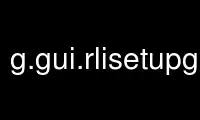
این دستور g.gui.rlisetupgrass است که می تواند در ارائه دهنده هاست رایگان OnWorks با استفاده از یکی از چندین ایستگاه کاری آنلاین رایگان ما مانند Ubuntu Online، Fedora Online، شبیه ساز آنلاین ویندوز یا شبیه ساز آنلاین MAC OS اجرا شود.
برنامه:
نام
g.gui.rlisetup - ابزار پیکربندی ماژول های r.li.
واژگان کلیدی
عمومی، رابط کاربری گرافیکی، شطرنجی، تجزیه و تحلیل ساختار چشم انداز
خلاصه
g.gui.rlisetup
g.gui.rlisetup --کمک
g.gui.rlisetup [--کمک] [--واژگان] [--ساکت] [--ui]
پرچم ها:
--کمک
خلاصه استفاده از چاپ
-- پرحرف
خروجی ماژول گویا
--ساکت
خروجی ماژول بی صدا
--ui
راه اندازی اجباری گفتگوی رابط کاربری گرافیکی
شرح
La g.gui.rlisetup هست یک wxGUI مؤلفه ای که به کاربر اجازه می دهد یک پیکربندی ایجاد کند
فایل برای تحلیل r.li ماژول ها برای معرفی کلی، به نمای کلی r.li مراجعه کنید.
پیکربندی ها مستقل از نقشه شطرنجی هستند، به این معنی که می توانید از فایل ایجاد شده در آن استفاده کنید
یک نقشه شطرنجی برای تحلیل هر نقشه دیگری که دارید.
این برنامه کاملا تعاملی است و از یک رابط کاربری گرافیکی برای کمک به شما در انتخاب ها استفاده می کند.
تحلیل و بررسی روش
تعریف ایجاد منطقه نمونه برداری:
· لایه کل نقشه: از کل منطقه انتخاب شده در بالا استفاده کنید،
· مناطق: از طریق ماوس یک تا چندین زیرمنطقه را انتخاب کنید،
· واحدهای نمونه: انتخاب خودکار منطقه نمونه برداری (برای جزئیات به زیر مراجعه کنید)
· تصادفی بدون همپوشانی،
· پیوسته سیستماتیک،
· سیستماتیک غیر پیوسته،
· تصادفی طبقه بندی شده،
· متمرکز بر روی سایت ها (نقاط برداری).
· پنجره متحرک: مستطیل یا مدور با اندازه
تعریف منطقه برای تجزیه و تحلیل:
· لایه کل نقشه: کل نقشه (منطقه فعلی)،
· تنظیمات صفحه کلید: بر اساس انتخاب صفحه کلید برای تعریف منطقه،
· قرعه کشی نمونه برداری: بر اساس انتخاب منطقه تعاملی از طریق ماوس.
استفاده جزئیات
پنجره راه اندازی فایل های پیکربندی شما را نشان می دهد، می توانید:
انجام دادن: شرح در زیر نیازهای بیشتر به روز رسانی
1 مشاهده / ویرایش کنید (بارگیری یک فایل) از لیست نشان داده شده: پیکربندی به صورت کوچک نشان داده شده است
پنجره ویرایشگر متن فایل های پیکربندی در پوشه ذخیره می شوند
C:\Users\userxy\AppData\Roaming\GRASS7\r.li\ (MS-Windows) یا $HOME/.r.li/
(گنو/لینوکس) (نام فایل توسط کاربر قابل تعریف است). خروجی یا تحلیل
می تواند یک نقشه شطرنجی جدید باشد (در صورت استفاده از تحلیل "پنجره متحرک") یا باشد
یک فایل متنی ASCII (هنگامی که تجزیه و تحلیل "پنجره متحرک" انجام نمی شود) حاوی
نتیجه چنین فایل متنی در پوشه ذخیره می شود
C:\Users\userxy\AppData\Roaming\GRASS7\r.li\output\ (MS-Windows) یا
$HOME/.grass7/r.li/output/ (GNU/Linux).
همه ابعاد درصدی از ردیف ها یا ستون های شطرنجی هستند.
2 ساختن یک فایل پیکربندی جدید: برای ایجاد یک فایل پیکربندی جدید در یک
روش تعاملی، در سه مرحله:
2.1 نام فایل و نقشه ها را برای استفاده برای تنظیم انتخاب کنید:
· نام برای جدید پیکر بندی پرونده(الزامی): نام فایل پیکربندی جدید
· محل تصویر نقشه نام به استفاده کنید به را انتخاب کنید مناطق (الزامی): نام نقشه شطرنجی مورد استفاده برای
انتخاب مناطق نمونه برداری
· بردار نقشه به پوشش (اختیاری): نام یک نقشه برداری که برای انتخاب نمونه استفاده می شود
مناطق
2.2 قاب نمونه برداری را تنظیم کنید. قاب نمونه یک ناحیه مستطیل شکل است که شامل همه است
مناطق مورد تجزیه و تحلیل به سه صورت قابل تعریف است:
· تمام نقشه لایه: قاب نمونه کل نقشه است
· صفحه کلید محیط: کاربر مختصات را در سلول های گوشه سمت چپ بالای صفحه وارد می کند
قاب نمونه برداری و طول آن در سطرها و ستون ها.
· قرعه کشی la نمونه قاب: کاربر با استفاده از ماوس قاب نمونه را روی نقشه ترسیم می کند.
2.3 مناطق نمونه را تنظیم کنید. مناطق نمونه به سادگی مناطقی برای تجزیه و تحلیل هستند. اونها می تونند ... باشند
به پنج روش تعریف شده است (تصویر زیر را ببینید):
· تمام نقشه لایه: ناحیه نمونه کل قاب نمونه است
· مناطق: کاربر تعداد مناطق را وارد کرده و سپس با استفاده از ماوس آنها را ترسیم می کند.
· نمونه واحد: نواحی مستطیلی یا دایره ای هستند. کاربر می تواند تعریف کند
آنها با استفاده از صفحه کلید یا ماوس.
· صفحه کلید: کاربر شکل واحدهای نمونه و وضعیت آنها را تعریف می کند:
· تصادفی نه همپوشانی: کاربر تعداد واحدهای نمونه را مشخص می کند و
آنها در زمان اجرا به صورت تصادفی قرار می گیرند. تضمین شده است که
مناطق خود را قطع نمی کنند.
· اصولی پیوسته: نمونه تعریف شده در پوشش نمونه قرار می گیرد
قاب، در کنار هم در ردیف ها.
· اصولی نه پیوسته: مانند بالا، اما اینجا همیشه مستطیل است
با تعداد مشخصی سلول از دیگری فاصله گرفته است.
· طبقه بندی شده تصادفی: قاب نمونه به تقسیم می شود n چینه های ردیف و m
لایه های ستون (n و m توسط کاربر داده می شود)، سپس شماره مشخص شده
نواحی نمونه به صورت تصادفی و به ازای هر یک قرار می گیرند m*n مناطق
توسط لایه ها تعریف شده است.
· محور روی وب سایت: مناطق نمونه در قاب نمونه قرار می گیرند
آنها را بر روی نقاط موجود در فایل سایت متمرکز کنید.
· ماوس: کاربر شکل را انتخاب می کند و سپس تعداد مشخص شده را ترسیم می کند
مناطق نمونه روی نقشه
· متحرک پنجره: کاربر یک ناحیه مستطیلی یا دایره ای را تعریف می کند، آن را به سمت بالا منتقل می کند
تمام شطرنجی فقط یک سلول برای هر حرکت افزایش می یابد (در صورت امکان در ستون ها، اگر
نه در ردیف). یک شطرنجی جدید تولید می کند که حاوی نتیجه تمام تجزیه و تحلیل است.
· انتخاب کنید مناطق از جانب la پوشانده شده بردار نقشه: مناطق نمونه توسط تعریف شده است
نقشه برداری انتخاب شده در بالا برای هر گربه در نقشه برداری، این رویه دستور می دهد
اگر کاربر بخواهد آن را به عنوان منطقه نمونه درج کند. فایل پیکربندی به دست آمده
فقط با نقشه شطرنجی مشخص شده قابل استفاده است و فقط می توان از رویه استفاده کرد
اگر کل لایه نقشه به عنوان قاب نمونه انتخاب شود.
3 برداشتن a پرونده فایل انتخاب شده از فایل های پیکربندی موجود حذف می شود.
4 کمک: این متن راهنما را باز کنید.
5 نزدیک پنجره ماژول
NOTES
فایل های پیکربندی مستقل از نقشه شطرنجی هستند زیرا مناطق با استفاده از نسبی ذخیره می شوند
مختصات
اسکرین شات از قاب های پنجره جادوگر:
g.gui.rlisetup: نام خانوادگی قاب of جادوگر برای انتخاب موجود g.gui.rlisetup: قاب برای انتخاب نقشه ها
پیکر بندی فایل ها or ایجاد a جدید یک
g.gui.rlisetup: قاب برای قرار دادن نمونه مناطق g.gui.rlisetup: قاب برای تعریف کردن مستطیل متحرک پنجره
g.gui.rlisetup: قاب برای تعریف کردن بخشنامه متحرک پنجره g.gui.rlisetup: قاب برای انتخاب la نمونه قاب با
صفحه کلید
g.gui.rlisetup: قاب برای رسم la نمونه قاب g.gui.rlisetup: خلاصه قاب قبل از صرفه جویی کردن
مثال ها
متحرک پنجره تحلیل on کامل منطقه
انجام دادن: به روز رسانی مثال ها به جدید g.gui.rlisetup گفتگو:
به عنوان مثال برای تجزیه و تحلیل پنجره متحرک 7x7 در منطقه کامل، خروجی یک نقشه شطرنجی است:
روی "جدید" کلیک کنید، سپس:
· نام فایل پیکربندی: "movwindow7"
· نام نقشه شطرنجی برای استفاده برای انتخاب مناطق: "جنگل"
1. تنظیم قاب نمونه برداری:
· یک قاب نمونه (منطقه برای تجزیه و تحلیل) را تعریف کنید: "کل لایه نقشه"، سپس "OK"
2. قاب نمونه برداری را راه اندازی کنید
· تعریف مناطق نمونه برداری: "پنجره متحرک"، سپس "OK"
· سپس بر روی "استفاده از صفحه کلید برای تعریف ابعاد پنجره متحرک" کلیک کنید.
انتخاب نوع شکل:
· [x] مستطیل شکل
· اندازه عرض (در سلول)؟: "7"
· اندازه ارتفاع (در سلول)؟: "7"
· سپس "ذخیره تنظیمات"
3. ذخیره تنظیمات: روی دکمه کلیک کنید
(4.) بستن
اکنون می توان با استفاده از یکی از ماژول های تحلیلی، آنالیز را انجام داد
g.region raster=forests -p
r.li.patchdensity input=forests conf=movwindow7 output=forests_p_dens7
r.univar forests_p_dens7
نتیجه نقشه شطرنجی جدید "forests_p_dens7" است که (در این مثال) پچ را نشان می دهد.
تراکم مناطق جنگلی
برای نمونه های بیشتر به ماژول های مربوطه مراجعه کنید.
تمام منطقه تحلیل
به عنوان مثال برای تجزیه و تحلیل کل منطقه، خروجی یک فایل متنی است: روی "جدید" کلیک کنید، سپس:
· نام فایل پیکربندی: "whole_region"
· نام نقشه شطرنجی برای استفاده برای انتخاب مناطق: "lsat7_2000_40"
1. تنظیم قاب نمونه برداری:
· یک قاب نمونه (منطقه برای تجزیه و تحلیل) را تعریف کنید: "کل لایه نقشه"، سپس "OK"
2. قاب نمونه برداری را راه اندازی کنید
· مناطق نمونه برداری را تعریف کنید: "کل لایه نقشه"، سپس "OK"
3. ذخیره تنظیمات: روی دکمه کلیک کنید
(4.) بستن
اکنون می توان با استفاده از یکی از ماژول های تحلیلی، آنالیز را انجام داد
g.region raster=lsat7_2002_40 -p
r.li.shannon input=lsat7_2000_40 conf=whole_region output=lsat7_2000_40_shannon
نتیجه فایل متنی جدید "forests_p_dens7" است (ذخیره شده در پوشه $HOME/.r.li/output/).
برای نمونه های بیشتر به ماژول های مربوطه مراجعه کنید.
با استفاده از خدمات onworks.net از g.gui.rlisetupgrass به صورت آنلاین استفاده کنید
